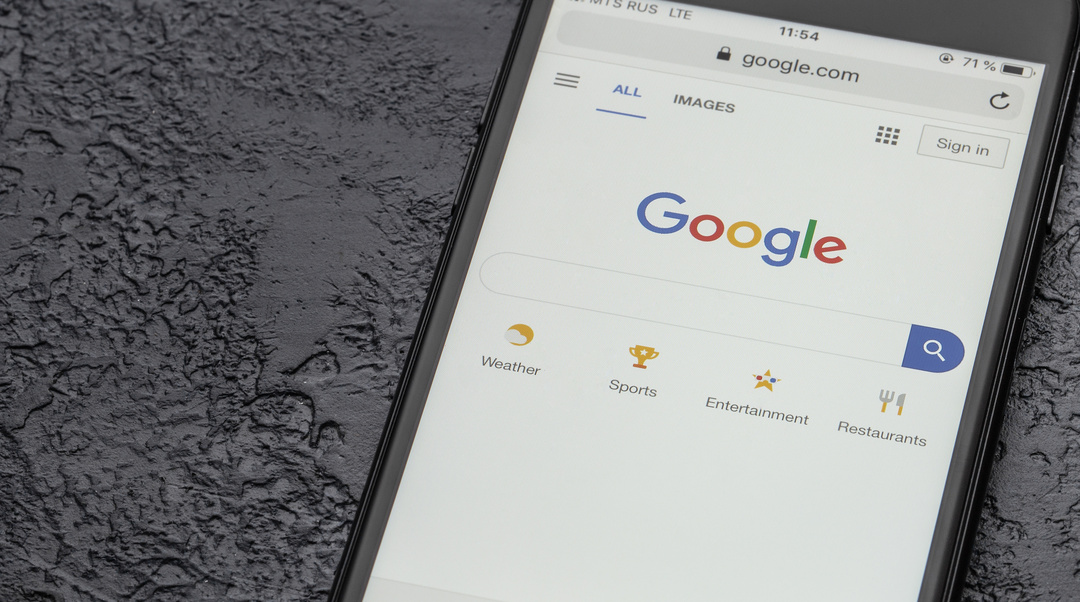本日もやってまいりました!サイト運営スタッフが「知らなきゃ損な iPhone 情報」をお届けさせていただきます!
iPhoneを使用していると、次のような警告メッセージが表示されることがあります。
「iPhoneがハッカーに追跡されています」
「このiPhoneはハッキングされました」
ハッキングとは、他人の端末に入り込んで個人情報を抜き取ったり、他人のアカウントにアクセスしてサイトの情報を改ざんを行ったりする違法行為のことです。
結論から言えば『ハッキングの警告文が表示されただけ』であれば、フィッシング詐欺である可能性が高いです。
この記事では「iPhoneがハッキングされているかもしれない」と不安な場合の対処法を解説していきます。実際にハッキングされている場合の症状も紹介していくので、参考にして下さい。
多くの場合、ハッキングの警告文は「詐欺」
iPhoneのwebブラウザを使用していると、突然次のようなポップアップ画面が表示されることがあります。
- 「ご使用のiPhoneがハッキングされました」
- 「お使いのiPhoneがハッキングされている可能性があります!」
- 「ハッカーに追跡されています!」
こんなメッセージが表示されたら動揺してしまいますよね。しかし、これらの通知は基本的にフィッシング詐欺です。
ユーザーを動揺させて不正なセキュリティアプリをインストールさせるための誘導なので、[OK]ボタンや[インストール]ボタンを押してはいけません。
iPhoneのハッキング警告文の実例
それでは、実際によく表示されるハッキングの警告文を見ていきましょう。
ご使用のiPhoneがハッキングされました。
デバイスでのすべての操作がハッカーにより追跡されています。
すぐに対処が必要です!
[閉じる]
オーソドックスな警告文です。
ここで[閉じる]ボタンを押すと、新たなポップアップが立ち上がり、不正なセキュリティアプリをインストールさせようとしてきます。
(17)件のシステム通知
ご使用のiOSデバイスに関する重要な通知をお読みください。
[OK]
「システム通知」「iOSデバイスに関する重要な通知」といった単語でユーザーの不安を煽ってきていますね。
ハッカーに追跡されています!
ご使用のiPhoneの接続がハッキングされ、誰かに追跡されています。このページを閉じないでください。この問題が2分以内に解決されない場合、ハッカーに身元が明かされ、閲覧履歴やフロントカメラの写真がすべての連絡先に送信されます。
◯分◯秒
修理方法:
ステップ1:下の「接続を保護」ボタンをクリックします。
ステップ2:App Storeにリダイレクトされます。
ステップ3:推奨される保護アプリをインストールして開き、iPhoneを修理します。
[接続を保護]
ポップアップが開くと同時に残り時間が表示され、自動的にカウントダウンを始めることでユーザーに焦りを与える方法です。
いずれの場合も、[インストール][OK]などのボタンを押すと、意図しない不正なアプリをiPhoneにダウンロードすることになってしまいます。
ハッキングの警告文が表示されたら?
もしもWebページを観覧していてハッキングの警告文が表示されたら、すぐにWebブラウザを閉じてください。
ポップアップ内の[閉じる]ボタンを押すと別のポップアップが立ち上がるシステムになっていることもあるので、必ずSafariのタブボタンをタップしてブラウザを閉じるようにしましょう。
警告文が出ただけであればハッキングされている可能性は低いですが、念のため次のことを確認して下さい。
- 不審なアプリはインストールされていないか?
- 次に紹介するハッキングの症状は出ていないか?

iPhoneが本当にハッキングされている時の症状
iPhoneは「ハッキングされても気づきにくい」という特徴があります。もし次のような症状があれば、iPhoneがハッキングされている可能性があるので注意が必要です。
勝手にiPhoneが操作される
カメラが勝手に起動したり、覚えのない電話の発信履歴があったらハッキングされている可能性が高いです。
また、通話などでマイクを使用していないのに画面右上にオレンジ色の点が表示される場合は、ハッキングにより盗聴の被害に遭っている危険性があります。
通信料が急激に増加する、動作が重い
通信料が急激に増加したりiPhoneの動作が異常に重い場合、ハッキングされている可能性があります。ハッキングされると外部との通信が行われるため、通信量やiPhoneの動作に影響が出るからです。
アプリを沢山立ち上げているわけでもないのに動作が重い場合は特に注意してください。
覚えのないログイン通知が来る
iCloudやFace Timeの設定通知やログイン通知が届いた場合は、ハッキングに遭った可能性があります。
これらの通知は、使用しているiPhoneやiPad以外からApple IDでログインを行った場合に届くものです。つまり、あなたのものではないデバイスから、誰かがあなたのiCloud等にログインした可能性が高いと言えます。
「(身に覚えのない)メールアドレスに対してiCloudを追加しますか?」という旨の通知が届いた場合は、さらにハッキングされた可能性が高いです。
- 意図せずスマホが操作される
- 通信料が増加した、動作が重くなった
- 覚えのないログイン通知がくる
これらの症状がある場合は、ハッキングされている可能性を疑い、適切な対処を行ってください。
iPhoneがハッキングされたときの対処法
iPhoneに上述したような症状があり「やっぱりハッキングされているかもしれない」と思ったら、次のように対処して下さい。
- Apple ID・SNSパスワードの変更
- iPhoneの初期化
- Appleサポートに問い合わせる
Apple ID・SNSパスワードの変更
まずはApple IDのパスワードを変更しましょう。パスワードの変更は、以下の手順で進めてください。
- SafariなどのブラウザからApple IDの管理画面にログインする。
- ログインしたら「セキュリティ」をタップする。
- 「パスワードを変更」をタップする。
- 現在のパスワードを入力して、新しいパスワードを2回入力する。
新しいパスワードは、数字とアルファベットの大文字小文字を組み合わせた複雑なものにしましょう。また、Apple IDとLINE、SNSのパスワードが一緒の場合は、それぞれ必ず別のパスワードを設定しましょう。
iPhoneを初期化する
もしもマルウェア(ウイルスやトロイの木馬など)に感染した場合は、iPhoneを初期化しましょう。工場出荷時の状態に戻すことで、マルウェアも一緒に削除することができます。
ここで注意して欲しいのは、感染してからはデータをバックアップしないことです。
パソコンやUSBポートにデータをバックアップすると、データの保存先の端末までマルウェアに感染する可能性があります。
Appleサポートに問い合わせる
Apple IDが変更できないといった場合は、Appleサポートに相談してみましょう。
電話の場合は「0120-277-535」から相談できます。下記にAppleサポートのURLも添付してあるので、ページに飛んだら「アジア太平洋」→「日本」の順でクリックしてください。
AppleサポートURL:https://support.apple.com/ja-jp/HT201232
iPhoneの主なハッキング手口
iPhoneの主なハッキングの手口は3つあります。
- 不正アプリをインストールさせる
- メールから不正サイトに誘導する
- Wi-Fi経由でiPhoneを乗っ取る
不正アプリをインストールさせる
ユーザーの不安を煽る警告文などから不正アプリのインストールへと誘導する手口です。
App Storeは審査が厳しいため不正なアプリは少ないですが、web上のURLに誘導されると、そこからマルウェア系ソフトのダウンロードに繋がることがあります。
メールから不正サイトに誘導する
ユーザーが普段から利用するサイトになりすまし、メールを送り付けて不正サイトに誘導し、個人情報を抜き取る手口です。
運送会社を装った「お預かりしている荷物の件で連絡があります」という内容のメールが送られてきて、添付されているURLをクリックすると不正サイトに繋がるという仕組みです。
不正サイトはAmazonなどのショッピングサイトに酷似しており、一見して偽物だとはわかりません。「AmazonPrime会費のお支払いに有効なクレジットカードがアカウントに登録されていません」と、使用しているクレジットカード情報を入力させようとしてきますが、入力しないようにしましょう。
Wi-Fi経由でiPhoneを乗っ取る
フリーWi-Fiスポットは便利ですが、所有者が不明のWi-Fiはハッカーが設定したフリーWi-Fiである可能性があるので、注意しなければいけません
ハッカーは公共の場にフリーWi-Fiを設置し、その場にあるWi-Fiに似た名前を設定します。
利用者がそのWi-Fiに接続をしてしまうと、iPhoneのデータや操作している画面などが、ハッカーに共有されてしまうのです。
iPhoneをハッキングから守る予防法
iPhoneをハッキングから守るには、様々な予防法があります。もしもご自身がこれらの対策をしていない場合は、今すぐ実践するようにしてください。
Apple IDのパスワードを複雑なものにする
パスワードを他人に推測されないよう、複雑なものに設定しましょう。
- アルファベットと数字を組み合わせる
- 誕生日などの特定されやすいワードは設定しない
自分が忘れてしまうと本末転倒なので、個人情報からかけ離れた、自分しか分からない法則性を持たせるようにしましょう。
2ファクタ認証(2段階認証)を利用する
Apple IDには、2ファクタ認証(2段階認証)という仕組みがあります。ユーザー名とパスワードが特定されても、メッセージで送られた「確認コード」を入力しないとログインできない仕組みです。
あらかじめ指定した1つの端末にしかメッセージが送られてこないので、パスワード推測ソフトで特定することはできません。設定方法は次の通りです。
- 「設定」アプリを立ち上げる
- 「ユーザー名アイコン」→「パスワードとセキュリティ」の順でタップする
- 「2ファクタ認証」をオンにする
Apple IDと他のパスワードと一緒にしない
Apple IDのパスワードと、ほかのネットサービスのパスワードを一緒にしていませんか?
- LINEなどのメールアプリ
- TwitterなどのSNS
- Amazonなどのショッピングサイト
もしもApple IDのパスワードが特定された場合、これらの情報が一気に把握されてしまいます。
ハッキングに遭えば、個人情報漏洩や金銭的被害がまたたく間に起こるので、パスワードは別々にしておいてください。
メールから不正サイトへアクセスしない
Amazonなどを装ったメールから不正サイトに誘導して個人情報を入力させる手口があります。その予防策として、メールに記載されているURLからサイトにアクセスしないことが大切です。
例えば、Amazonと名乗るメールが届いたら、メールに添付されているURLからはサイトを開かず、アプリやブラウザから直接サイトにログインしてください。
重要な情報は「お知らせ」ページなどに、載っていることがほとんどです。メールで届いた内容がマイページから確認できないに場合は、不正サイトへの誘導メールへと疑って間違いありません。
まとめ
「iPhoneがハッキングされました」と警告文が表示されても、Webブラウザを閉じれば、まず問題ありません。
また、不正サイトへの誘導や怪しいフリーWi-Fへ接続しなければ、ハッキングされるリスクはまず無いでしょう。
しかし、今回紹介した手口以外にも、新しいハッキングの手口が出てくる可能性は充分に考えられます。
そのためにはパスワードを難解にしたり、2ファクタ認証を設定したりして、ハッキングされる可能性を極力低くするようにしておきましょう。